Designer Bannere gratuite online. Crearea unui banner online
26 ianuarie 2014.
O persoană mică poate face foarte mult.
Timpul bun, cititorii mei!
Am vorbit recent despre crearea. Am dedicat acest articol pentru a crea bannere.
Crearea de bannere va fi utilă pentru companiile de publicitate.
Un astfel de banner pe care îl vedeți în colțul din stânga al articolului meu.
Dacă sunteți interesat să cumpărați și să vindeți articole, precum și să le verificați pe plagiat, faceți clic cu îndrăzneală pe banner.
Probabil că ați întrebat vreodată cum să faceți un banner, gratuit, fără să cunoașteți codul HTML, Photoshop și alte probleme ".
Astăzi voi încerca extrem de clar, să spun fără apă și să vă arăt cum să faceți un banner?
Pentru a crea bannere, puteți utiliza generatoarele de bannere online în care vă puteți face textul, selectați fontul și culoarea, fundalul sau imaginea acesteia și obțineți un cod de banner.
Apoi puteți poziționa acest cod oriunde în site-ul dvs. sau pe blog.
Aici voi lista mai multor generatoare pentru a crea bannere, si te-ai uitat la caracteristicile tuturor, alegi cele mai convenabile si frumoase:
- - Este posibil să se traducă în limba rusă prin alegerea unei limbi în colțul din dreapta sus.
Folosind toate uneltele disponibile de la generator, puteți obține un banner decent și complet gratuit.
Cinci pași se separă de bannerul finit. În captura de ecran în roșu dreptunghiuri, acești pași mai rapizi sunt evidențiați.
În primul rând - alegeți un aspect al bannerului, așezându-l dimensiunea, turnând fundalul, utilizând un gradient de culoare.
În al doilea - alegeți fontul (pentru literele rusești alegeți stocul), mărimea, culoarea literelor, transformarea textului.
În al treilea pas, specificați umbra pentru text, grosimea și luminozitatea și culoarea.
În al patrulea - setați formatul cadrului, cromaticitatea, luminozitatea și grosimea liniilor.
În a cincea etapă, alegeți formatul fișierului - .jpg; .gif; .pnd - Dimensiunea și calitatea imaginii bannerului dvs. depinde de aceasta. 
Efectuarea fiecărui pas apăsați butonul "Editați" pentru a vedea pașii de pe ecran și a face modificări în timp util.
După ce ați obținut rezultatul dorit, obțineți codul bannerului dvs. și instalați pe site-ul dvs. sau pe blogul dvs.
- - Generator de limbă rusă, ceva similar cu cel precedent. De asemenea, trebuie să treacă prin cinci pași și să obțină un cod de banner.

Folosind toate capabilitățile generatorului, puteți crea singur un banner, fără a cunoaște codurile de programare și abilitățile de fotografie.
- - Generator vorbitor de limbă engleză, plătit. Dar dacă vă uitați cu atenție, atunci în al treilea rând există șabloane pentru crearea gratuită a bannerelor. În captura de ecran este afișată într-un dreptunghi roșu.
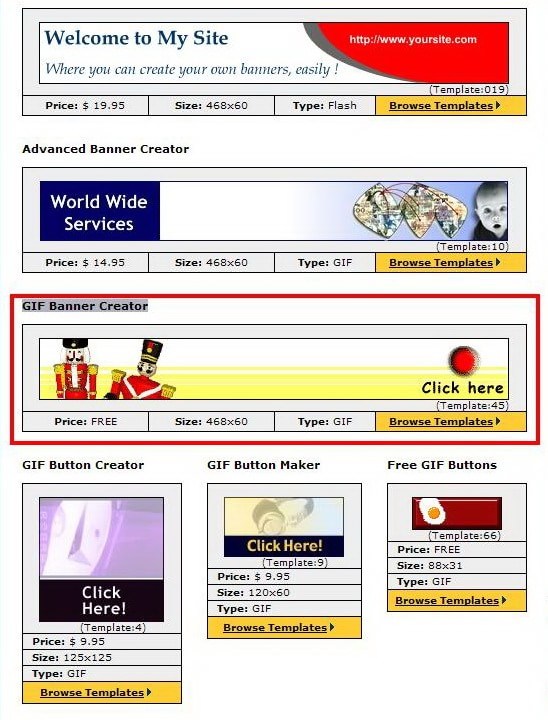
Faceți clic pe banner cu soldați și veți deschide pagina pe care vi se solicită să alegeți un banner din 54 de șabloane.
Flash banner online.
Cum se creează un simplu, dar, în același timp, un banner interesant și solid pe blițul dvs.? Cu constructorul online, nu trebuie să studiați programe voluminoase pentru crearea de filme Flash (tip Macrotia sau Adobe Flash). Nicăieri să lucrați cu designerul, nu aveți nicăieri, descărcarea fotografiilor dacă aveți nevoie pentru a adăuga text, apoi setați tranzițiile între diapozitive și este gata.

Vom analiza în ordine. Mergem la site și facem un buton portocaliu mare "Crearea animației". Apoi, ni se oferă să aleagă dimensiunea viitorului nostru banner (există un set de dimensiuni standard) și dacă aveți nevoie de un substrat de la blank. Faceți clic pe "Creați banner" și intrați în spațiul de lucru al designerului. Interfața în limba engleză, dar nu va fi posibilă să-i dau seama.
Luați în considerare funcțiile de bază pe care le vom folosi cel mai adesea.
Coloana laterală din stânga "Dians", acesta este direct locul unde vor fi localizați cadrele bannerului nostru, aici puteți seta ora cât de multe cadru va fi "Lit", precum și copiați și ștergeți cadrele.
Meniu de susUnde "apare", "Stați", "dispar", "Filtre". Pentru a:
- Apar - efectul aspectului cadrului.
- Rămâneți - efectul cadrului în timp ce timpul său nu a expirat, ca acesta)
- Dispar - efect la părăsirea cadrului.
- Filtre - efect pentru text.
Câmpul central., Spațiu de lucru pentru muncă cu un cadru separat. Aflați aici imagini și text.
În timpul lucrării, puteți vizualiza mai întâi ceea ce se dovedește, butonul "Previzualizare banner". Și ultimul, descărcați crearea noastră cu butonul verde mare "Descărcați bannerul (SWF)". În partea de sus puteți urmări ceea ce eu coardă)
Salutări pe care sunteți prieteni pe blog ""! În articolul de astăzi, fabricarea publicitate Banner. Faceți-vă cu propriile mâini folosind programe gratuite.
Cum să faci un banner de publicitate
În Infobusiness pentru câștigarea internetului fără publicitate, nu este necesar să se facă, inclusiv fără banner. Bannerele publicitare sunt instalate pe blogurile proprii și ale celorlalți, precum și pe diverse site-uri de publicitate de bannere. În aceste scopuri, sunt utilizate bannere publicitare de diferite dimensiuni și diverse modele.
Dacă câștigați pe programe de afiliere, pe revânzare, de regulă, bannerele publicitare ale diferitelor dimensiuni merg cu aceste produse și blogger rămâne doar pentru a instala un banner publicitar pe site sau pentru a le pune pe schimburi de spațiu publicitate. Dar dacă doriți să faceți publicitate produsului dvs., fără propriul banner nu poate face. Unde să o luați? Există două moduri:
- cumpărați (comanda) banner pe schimbul de liber schimb;
- crearea unui banner publicitar.
Desigur, este ușor să cumpărați bani, dar costă bani, și nu există bani pe calea inițială de a lucra, mai întâi trebuie să câștigi bani. Pentru crearea unui banner publicitar independent, nu toată lumea este luată, sperie frica necunoscutului, lipsa cunoștințelor dorite - deși este foarte simplă.
Cu mine au existat cazuri în care era necesar să se adapteze bannerelor publicitare ale unui program de afiliere pe Bursa de Valori Rotabar, dar nu am putut să o fac din cauza lipsei de dimensiunea dorită a bannerelor publicitare (bannerele altor dimensiuni au fost aplicate în materiale). Despre lucrul la schimbul Rotabar a fost scris în articolul "". Se pare că pentru câștigurile afiliate, sunt necesare și bannerele lor de publicitate.
Permiteți-mi să vă reamintesc că bannerele publicitare de pe site sunt statice și animate. Un banner static este o imagine simplă, pe care există, de obicei, un fel de inscripție, se vorbește însuși. Deci, faceți un banner static să facă mai ușor decât noul venit al oricui și în acest articol vom face față acestui lucru. Opțiuni pentru fabricarea de bannere statice Mare set, dar vom lua în considerare exemplul unei opțiuni destul de simple, cu utilizarea programelor gratuite.
Deci, pentru fabricarea unui banner static simplu de publicitate, avem nevoie de un editor grafic, poate fi un tip simplu de standard program de vopsea Până la toate celebrele Photoshop. În cazul nostru, crearea unui banner publicitar va fi efectuată în editor grafic Pixlr, îmi place acest program, este în esență photoshop onlineDar este mult mai ușor de utilizat.
Deci, începeți! Mai întâi trebuie să decidem ce dimensiune a bannerului avem nevoie. Apoi, accesați programul online PixLR (cum să faceți acest lucru, este afișat în detaliu în articolul "". Inducem în cadrul programului și faceți clic pe "Creați o figură nouă" a viitorului banner, în cazul nostru 468x60 și faceți clic pe "Da".
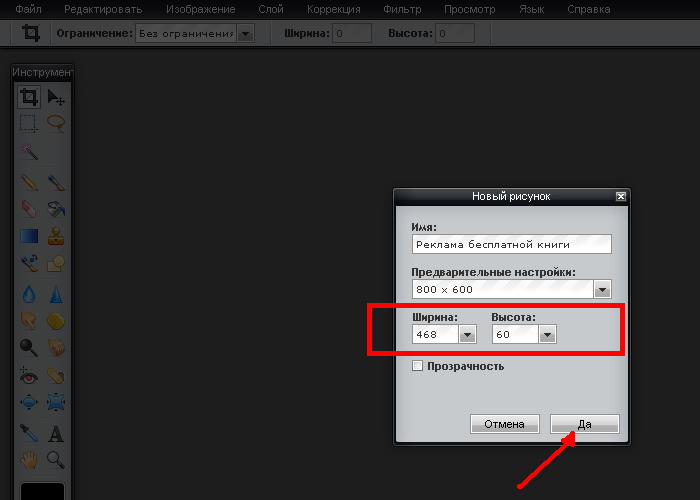
Acum, domeniul viitorului banner poate fi turnarea culorii de care avem nevoie și face inscripții. Cum să faceți acest lucru a fost discutat în detaliu în articolul precedent "" unde am făcut fotografii pentru articole de blog.
În acest articol, complicăm propria dvs. sarcină, în loc de umplerea obișnuită a câmpului banner, folosim modul "Gradient", umplerea se va face cu o intensitate variabilă a culorii, imaginea va arăta mai frumoasă. Pentru a face acest lucru, în panoul din stânga al barei de instrumente PixLR, selectați modul "Gradient" (a se vedea ecranul) - Acțiunea 1. Banda de gradient apare în partea de sus a ferestrei, faceți clic pe acesta 2, fereastra de selectare a culorilor se deschide, Alegeți fereastra de gradare a culorii. Acțiunea 3.
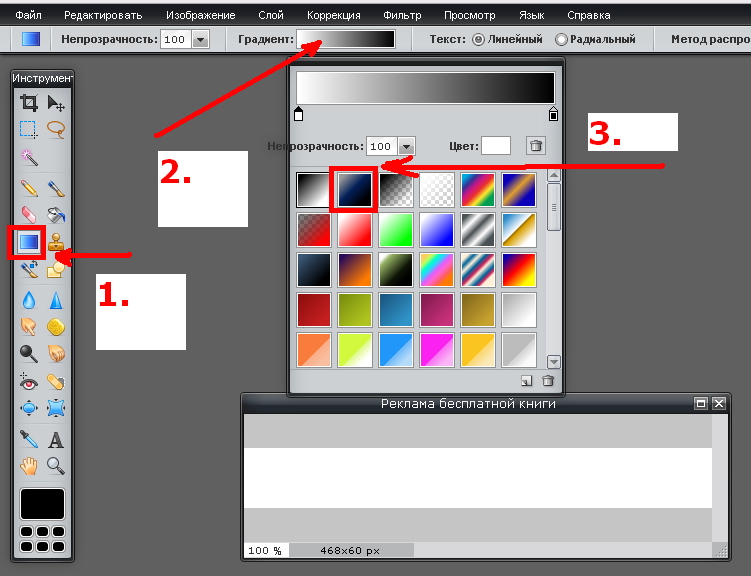
Acum am pus cursorul în partea de mijloc a viitorului banner și ne mișcăm în sus, în jos sau la dreapta, spre stânga. Experimental prin obținerea gradării de culori dorite.
Acum puteți aplica o imagine, precum și scrierea textului în orice culoare și dimensiune (cum să faceți acest lucru este afișat în articolul "").
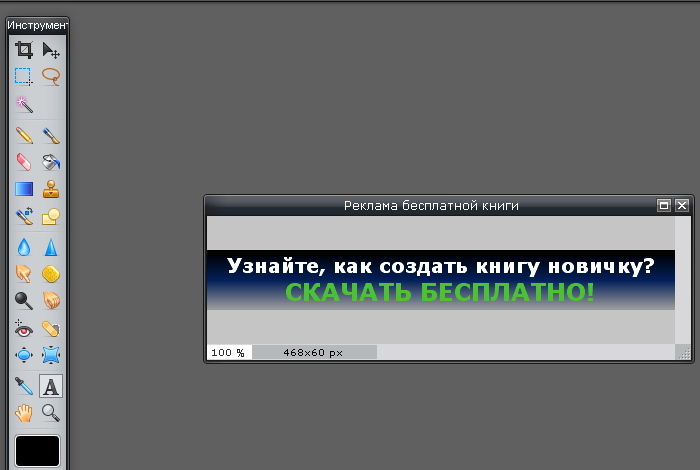
Pentru a plasa un banner publicitar pe blogul altcuiva, trebuie sa creezi mai mult codul HTML. Banner primit. Se face foarte simplu, precum și plasarea unei imagini pe un blog (de exemplu, în bara laterală). Deci, utilizați modelul de cod:
țintă \u003d "_ goală"\u003e pictograma imagini pe un blog»Width \u003d" 468 "Înălțime \u003d" 60 "Border \u003d" 0 "\u003e
unde lățimea bannerului creat;
Înălțime - înălțime;
Nu este necesar să specificați acești parametri, dar este mai bine să le specificați, altfel elementele bannere pot fi afișate incorect. Pentru a evita afișarea cadrului albastru în jurul bannerului, trebuie să afișați Border \u003d "0".
Acum, în șablonul de mai sus introduceți legătura în care ar trebui să conducă un vizitator. În exemplul meu.
Acum trebuie să obțineți adresa imaginii de pe blog. În acest scop, bannerul primit, și aceasta este o imagine, care prezintă un blog în folderul de fișiere media și ia o legătură de acolo. Dacă nu știți cum să faceți acest lucru, vă recomand să vedeți articolul "", acolo totul este afișat în detaliu - plasarea imaginii și primirea link-ului.
P.P.S. Acest articol a spus multe despre câștigurile despre afiliate, acesta este un tip mare de venit, în special pentru noii veniți. Dacă nu câștigi încă mult, vă sfătuiesc să descărcați cursul gratuit "" de la un profesionist cu o scrisoare de capital în domeniul câștigurilor în afiliatul afiliat. De asemenea, puteți lua antrenament pe tema "", care va începe să câștige câștigul în procesul de învățare.
Prieteni, un director de produse informative create pe blog. Puteți continua, alegeți tema necesară, apoi alegeți cursul dorit, cartea, alegeți ce aveți nevoie!
Obțineți articole de blog noi direct prin poștă. Completați formularul, faceți clic pe "Abonați"
Popularitatea oricărui site depinde de promovarea pe internet. Participarea este determinată nu numai de pozițiile din motoare de căutare, dar și campanii de publicitate. Unul dintre cele mai populare tipuri de publicitate, care a provenit cu mult înainte de Internet, a devenit un banner - un poster grafic cu unele imagini. World Wide Web a împrumutat această idee, iar acum bannerele sunt adesea găsite la spațiile virtuale deschise - site-uri web.
Bannerul este unul dintre cele mai frecvente tipuri de publicitate, dar pentru a lansa o companie de publicitate trebuie să fie creată. Despre cum să faci încă sau banner animat Pentru site-ul online (folosind site-uri de design) sau folosind programe și va fi discutată în acest articol.
Banner (Eng. Banner - Banner) - imaginea grafică a unui caracter publicitar. Pe Internet, bannerul este un format de publicitate special care conține un hyperlink la site-ul anunțat.
Miscepția este de a lua în considerare singura sarcină a bannerului de atragere a utilizatorilor. Publicitatea Banner are un alt rol - de a forma un brand recunoscut, creați o imagine pozitivă. Și un excelent exemplu este bannerele de internet ale operatorii populari comunicarea celulară. În multe tipuri de publicitate, sunt utilizate logo-urile lor, care se rotesc activ cu publicitatea. Dar bannerele fac o contribuție mai mare la această afacere.

Utilizarea bannerelor este foarte utilă pentru publicitatea oricăror bunuri sau servicii plătite, care va ajuta proprietarul magazinului online.
1.1 Formate Banner.
În primul rând, se pune întrebarea cu privire la dimensiunile geometrice ale bannerului. La urma urmei, plasarea sa este planificată pe diverse site-uri de internet. De fapt, puteți utiliza orice dimensiune la discreția dvs. și apoi găsiți site-uri care vor fi de acord să găzduiască un astfel de banner. Cu toate acestea, standardizarea ajută la simplificarea consideră a acestei afaceri. De exemplu, multe resurse web conțin inițial zone statice destinate publicității bannere (dimensiuni definite).
Cel mai adesea pe Internet sunt utilizate următoarele dimensiuni standard ale bannerelor (grila este luată din campania publicitară Google AdSense):
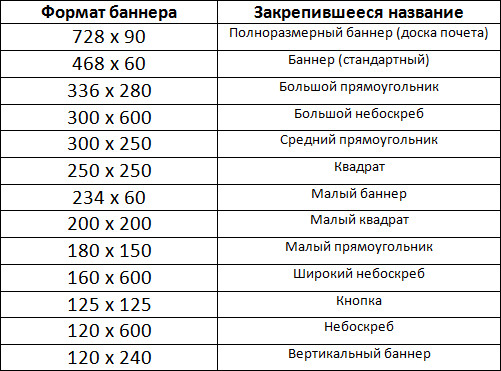
Notă:dimensiunile (orizontale x verticale) sunt specificate în pixeli (Px).
Vedeți cum arată bannerele acestor formate, puteți.
1.2 Tipuri de bannere
În plus față de formatul, trebuie luată în considerare o mai mare caracteristică. Banner, în conformitate cu metoda implementării sale, aparține unui trei tipuri:
- Banner static - cea mai ușoară opțiune. În acest caz, bannerul este o imagine statică (o imagine inutilă). Avantaje - Ușor de implementat, greutatea redusă a fișierului. Dezavantaj - expresivitate minimă; Astfel de bannere sunt, de obicei, mai puțin eficiente decât celelalte specii lor.
- Banner animat Reprezintă mai multe imagini care se schimbă alternativ în timp. Formatul acestui fișier este ".gif. Avantaje - Eficiență ridicată, expresivitate bună. Dezavantajul este o mare greutate a bannerului comparativ cu opțiunea anterioară.
- Banner flash (Java Banner) - varianta cea mai complicată în funcție de gradul de implementare. Creat de tehnologie Adobe Flash.. Datorită caracteristicilor sale (utilizați vector grafic În loc de rigoare), dimensiunea fișierului este redusă semnificativ, dar apar caracteristici suplimentare (efecte sonore, schimbări netede în cadre etc.). Unele bannere fac posibilă efectuarea de acțiuni interactive (butoanele de presă pe banner, redați mini-jocuri etc.). Iar publicitatea din interiorul nu este vizibilă pentru utilizator. De fapt, acest banner este un program. Avantaje - cea mai mare eficiență, expresivitate excelentă, dimensiune mică a fișierului. Dezavantaj - Cerințe suplimentare ale site-ului (suport Java necesită) și browsere (poate să nu funcționeze pe versiunile mai vechi ale browserelor care nu acceptă Flash-Animation).
2. Cum să faci un banner online
O modalitate de a face un banner animat online este serviciul bannerfans.com. Avantajul său este că funcționalitatea creării unui banner depășește resurse similare. Există o posibilitate de a schimba limba (rusa este susținută).
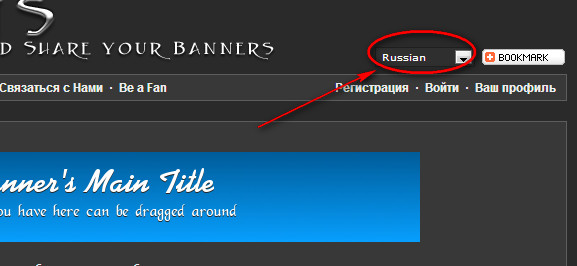
Înainte de a începe să creați un banner, puteți descărca câteva șabloane potrivite pe baza căreia va fi proiectat aspectul. Faptul este că este foarte dificil să se creeze singuri bannere frumoase fără a fi un designer web. Și șabloanele sunt destul de gata de utilizare, vor trebui doar să adauge text (și, eventual, să aplice gama de culori).
Pot fi luate mai multe șabloane de bannere frumoase. Și pentru a lucra în Photoshop, le puteți folosi.
Prin intermediul acest serviciu Puteți crea nu numai bannere, logo-uri, favononi și, eventual, propriul nostru unic pentru site.
Acum despre cum să creați un banner pentru site-ul utilizând Bannerfans.. Se face pentru 5 pași.
2.1 Pasul unu: Crearea unui aspect
Deci, mai întâi trebuie să mergeți la constructorul online de bannere - aici este linkul. Comutarea limbii de interfață în limba rusă (unghiul superior drept al site-ului), selectați fila " Layout.» ( prima zonă pe screenshot ). Aici creează un fundal pentru viitorul banner.
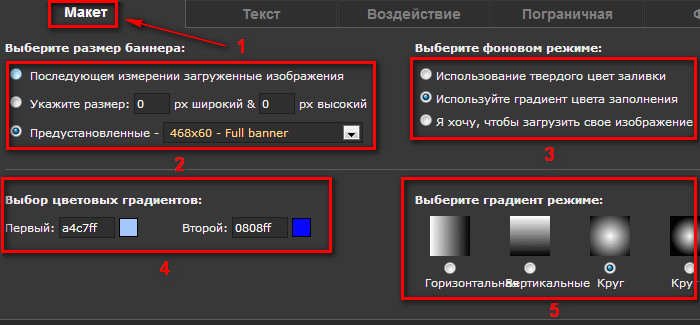
După aceea, trebuie să selectați dimensiunea imaginii (fix sau șablon). Dacă utilizați șablonul, postați primul element ( a doua zonă).
Acum puteți alege fundalul imaginii ( a treia zonă). Puteți descărca imaginea la care trebuie să alegeți al treilea element. Dacă nu aveți șablonul, alegeți primul element (culoarea solidă) sau al doilea (Gradient Fill). Ecranul afișează o opțiune cu un gradient.
În a patra zonă Culoarea inițială a gradientului și cea finală este selectată.
În a cincea zonă Este selectat tipul (modul) gradientului.
2.2 Pasul al doilea: Crearea unei inscripții
În acest stadiu, puteți crea până la 6 inscripții diferite. Dar mai întâi trebuie să mergeți la " Text" Pe ecranul de mai jos, regiunea este împărțită în șapte părți.
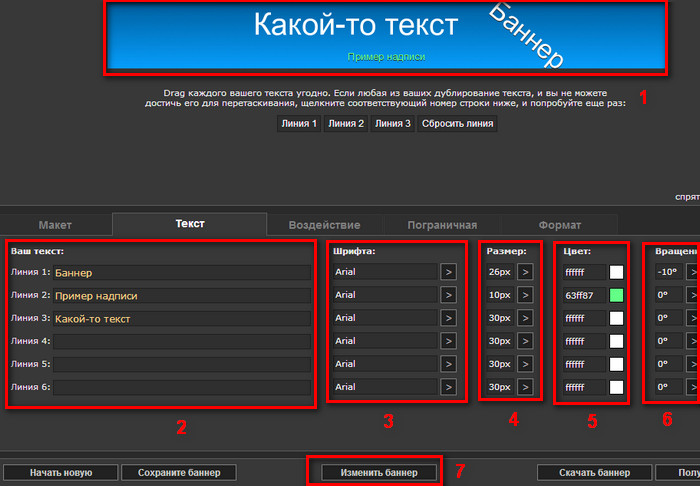
Prima zonă - Previzualizare unde puteți vedea cum va arăta bannerul. Această zonă este notabilă în faptul că direct pe ea poate "mișca" inscripțiile, schimbându-și poziția pe fundal. Lipsa de serviciu pentru crearea de bannere ar trebui să fie atribuită faptului că toate modificările pe care le veți introduce sunt apărute în modul online (pentru că trebuie să faceți clic pe " Schimbați bannerul»).
A doua zonă - Imagini directe. Puteți crea până la 6 opțiuni diferite. Dar lungimea inscripției ar trebui făcută astfel încât să se potrivească cu fundalul bannerului.
A treia zonă - Selectarea fontului de inscripție. Aici ar trebui să fiți atenți - alegerea este imensă, dar nu toate fonturile suportă chirilic.
A patra regiune. - marimea fontului.
A cincea regiune - litere de culoare. Selecție destul de mare.
A șasea regiune - înclinarea inscripției (în raport cu orizontală).
A șaptea regiune - Butonul "Schimbați banner". Folosit pentru a afișa modificările făcute.
În acest stadiu, puteți crea efecte care duc la apariția umbrelor de la inscripții. Ajută la crearea de bannere mai expresivă. Pentru a începe cu, trebuie să mergeți la fila " Impact».
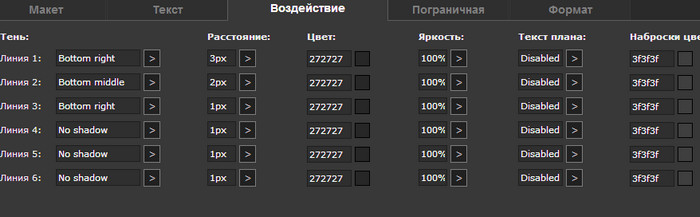
Umbră - selectarea poziției umbrei (dreapta, în stânga, de sus, de mai jos etc.)
Distanţă - Deliabilitatea umbrei de pe inscripția principală.
Culoare - Selectarea culorii umbrei (implicit este gri).
Luminozitate - Selectarea luminozității umbrei.
Planificați textul - Selectarea grosimii cadrului de inscripție (la crearea, textul va fi necesar cu o culoare suplimentară, ceea ce face volumul inscripției).
Schița floarei - Selectarea culorii cadrului.
Această etapă este foarte simplă. Aici puteți face dacă este necesar, cadrul pentru viitorul dvs. banner.
Ecranul de mai jos prezintă opțiunile cadrului (lipsă, solid, punctat, dublu solid și dublu punctat).
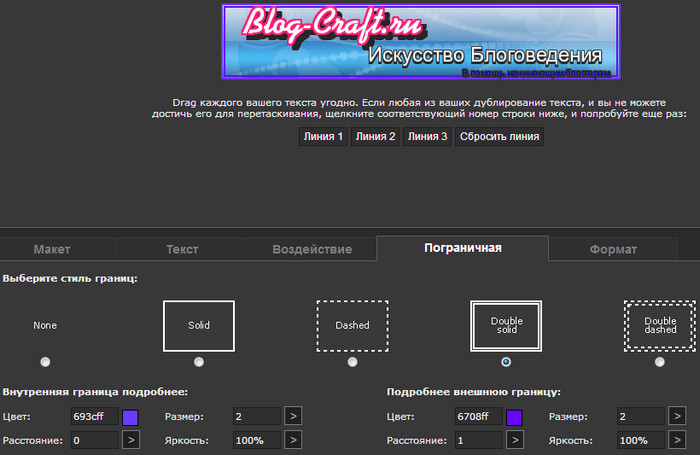
Sub cadre există și alte setări - culoarea, dimensiunea, îndepărtarea de la frontierele de fundal și luminozitatea liniei.
2.5 Pasul al cincilea: economisirea bannerului
Etapa finală. Rămâne numai pentru a alege formatul în care imaginea va fi salvată și apoi descărcați bannerul gata.
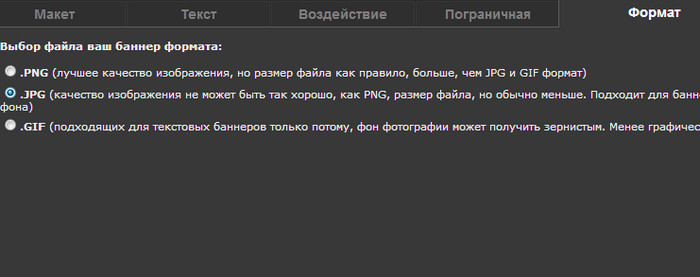
. PNG. - Garantarea formatelor calitate superioară Imagini, dar, de asemenea, dimensiunea va fi minunată.
. Gif. - Cel mai "luminos" format. Calitate scăzută, dar și o dimensiune mică a fișierului.
. JPG. - ceva între cele două opțiuni anterioare.
3. Programe pentru crearea unui banner
Există multe programe care vă permit să creați independent bannere animate simple pentru site. Toți ei consideră că nici un sens, dar unul ar trebui să dezasambleze mai mult.
3.1 Easy GIF animator
Foarte program convenabil Pentru a crea bannere este Easy GIF animator, care poate fi descărcat gratuit pe acest link (aproximativ 4 MB). Deși programul în sine este plătit (costă aproximativ 30 de dolari), totuși primele 20 de lansări sunt gratuite (introductive). Programul creează bannere de gif animate necomplicate pentru site.
Prin instalarea programului și executarea acestuia, selectați " Creați un banner animat».
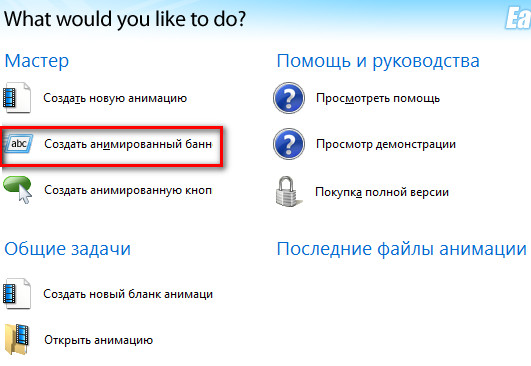
După aceea, va apărea o fereastră pentru crearea unei imagini de fundal. Puteți specifica dimensiunea standard a bannerului din programul propus și puteți specifica non-standard - propriul dvs. (datorită căruia puteți crea chiar animat proprii). De asemenea, este posibil să se determine dimensiunea șablonului banner pentru prelucrarea ulterioară.
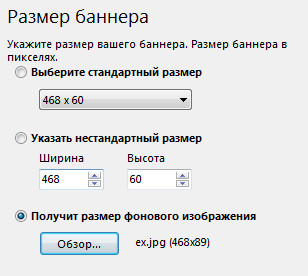
Următoarea fereastră definește parametrii de gamă de culori ai bannerului. Puteți descărca șablonul dvs. și puteți alege o culoare simplă sau un gradient.
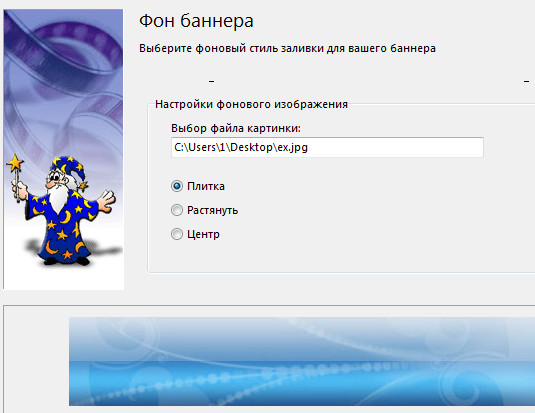
Apoi vine fereastra care creează inscripții. Textele (nu mai mult de 3 bucăți) vor urma unul după altul cu întârzierea selectată. Pentru inscripția puteți alege un font, o dimensiune și culoare. De asemenea, indicați nivelarea și efectele aspectului / răsturnării textelor.

Acesta este ultimul pas al creării unui banner animat pentru site-ul utilizând acest program. Banner, desigur, se dovedește simple, dar pentru un început și se va potrivi. Asta se întâmplă în cele din urmă:
 3.2 Alte programe pentru crearea de bannere
3.2 Alte programe pentru crearea de bannere
- Banner Maker PR. - Un alt program mic (aproximativ 6 MB), ceea ce face posibilă crearea de bannere animate necomplicate, mini-logo-uri sau butoane. Foarte simplu și ușor de utilizat, dar capacitatea sa este limitată.
- Ulead GIF animator -un program mai puternic (aproximativ 10 MB), care va ajuta sau bannerul. Posibilitățile sale sunt mult mai largi decât opțiunile anterioare, dar, de asemenea, să-și dea seama puțin mai dificil.
- Banner Designer. Pro. - Posibil, cel mai bun program. Pentru a crea bannere animate de înaltă calitate pentru site (aproximativ 20 MB). Desigur, este mai dificil să se simtă confortabil în ea decât în \u200b\u200balte programe, dar funcționalitatea sa într-adevăr uimită.
Acum știi cum să faci rapid un banner animat online (sau folosind programul) cu mâinile tale. Poate că Publicitatea Banner vă va ajuta să vă relaxați site-ul, atragerea de noi vizitatori sau cumpărători, dacă vorbim despre magazinul online.
Odată cu creșterea popularității internetului, apar tot mai multe platforme de publicitate în rețea, iar concurența devine în mod constant mai dificilă. Pentru vizitatori și clienți potențiali la site-ul lor, trebuie să utilizați metode avansate de publicitate. Una dintre metodele cele mai ușoare și cele mai populare astăzi este publicitatea bannerului. Prin urmare, dacă doriți să faceți publicitate produsului dvs., fără propriul banner nu poate face.
Beneficiile publicității bannere
Publicitatea banner pentru site este un hyperlink la pagina site-ului sub forma unui text mic sau imagine grafică. Plasați bannere pe paginile de publicitate sau de parteneriat. Uneori plasate pe paginile site-ului lor pentru a crește participarea anumite pagini sau partiție.
Vorbind despre beneficiile utilizării bannerelor, merită subliniat acest lucru această specie Publicitatea este asociată cu cheltuieli reduse. Fabricarea unui banner nu necesită cunoștințe profunde, se poate face cu propriile mâini. Fiind neobișnuit, publicitatea banner poate fi axată atât pe o gamă îngustă, cât și pe o gamă largă de clienți potențiali.
Crearea bannerului

Asigurați-vă că nevoia de utilitate a bannerului, apare întrebarea, cum să faceți un banner? Cea mai ușoară modalitate, contactați designerul de către un specialist care va efectua munca calitativ și va salva timpul personal al clientului. Cu toate acestea, tehnologiile actuale vă permit să creați un banner independent și chiar online.
Există multe site-uri care oferă crearea gratuită a unui banner pe șabloanele propuse. Cele mai populare și confortabile: fanii Bannerovici, Artbanner și Banner.
Cel mai simplu, în același timp, funcțional și de înțeles pentru designerii novice este fanii bannerului. Resursa este disponibilă în limba rusă, traducerea poate fi un pic subțire, dar interfața este încă înțeleasă intuitiv. Înregistrarea nu este obligatorie, puteți salva bannerul fără ea.
Bannerul este creat online. Generatorul este realizat în așa fel încât, în partea superioară, există întotdeauna vizibile rezultatele proceselor de creație deja efectuate. Și în partea de jos a editorului este panoul cu setările. Mai multe secțiuni de bază sunt disponibile utilizatorului:
- Aspect. Secțiunea este responsabilă pentru medii și dimensiunea bannerului. Designerul poate ajusta opțional dimensiunea imaginii selectate automat sau furnizează această caracteristică a Creatorului ClATtor (manual sau din lista de eșantioane). Fundalurile disponibile utilizatorului sunt împărțite în solid și gradient. În plus, designerul poate folosi propriile imagini pentru fundal sau poate selecta fundalul oferit.
- Text. În această secțiune, puteți adăuga la banner la 6 linii de text, fiecare dintre acestea fiind supusă editării independente. Resursa oferă sute de fonturi pentru a alege de la.
- Impact. Responsabil pentru efectele textului (umbra, culoarea, transparența, conturul etc.).
- Frontieră. Această secțiune oferă opțiunea de a selecta un cadru banner. Puteți să-l lăsați complet fără un cadru sau să alegeți dintr-o varietate de variante standard de diferite culori și dimensiuni.
- Format. Vă permite să alegeți necesare pentru utilizator Extensii pentru un banner de plasare suplimentar pe orice site.
După toate etapele de procesare, bannerul poate fi salvat și utilizat. Alte resurse populare pentru crearea online Bannerele lucrează în conformitate cu un principiu similar.
Urmăriți videoclipul de pe subiect:
Un banner static este gata, dar există o oportunitate de ao anima, făcându-l mai vizibil și atractiv. Pentru a face acest lucru, există o resursă convenabilă Gifovina. Pre-creați mai multe imagini diferite pe site-ul fanilor Banner, după care le descărcați în formatul GIF. Pe site-ul Gifovina. Resursa va oferi mai multe setări în care puteți ajusta viteza de animație, selectați fundalurile necesare, adăugați unele efecte, după care este disponibil un banner animat pentru a economisi.
Întregul proces este destul de simplu chiar și pentru începători și ia puțin timp. Da, calitatea va fi mai rea decât designerii profesioniști care utilizează software-ul grafic complex, dar rezultatul este destul de acceptabil pentru primii pași de pe promovarea site-ului.
Privind eficacitatea bannerului și a programelor de afiliere

Când componenta grafică este terminată, întrebarea rămâne cum să faceți un banner? Pentru a face publicitate cu succes, este important să vă amintiți unele nuanțe:
- Localizarea tranzițiilor banner este afectată de locația sa, adică ar trebui să se afle într-un loc proeminent (partea de sus a paginii), cel mai bun pagina principală Site-ul.
- Bannerul va arăta mai profitabil pe pagină cu text gol decât pe o resursă exclusiv de publicitate, unde se poate pierde printre alte referințe.
- Principalul lucru din banner este textul, este cel care atrage cumpărătorii viitori mai mult decât orice efecte de animație.
- Trebuie să faceți publicitate conținutului site-ului dvs. pe resursele cu subiecte similare pentru a atrage publicul țintă, iar cel mai bun lucru este să găsiți un program de afiliere adecvat.
Un partener face posibilă atragerea clienților la companii puțin cunoscute, economisind bani pe o promovare pe scară largă a propriului dvs. site web. Principalul lucru este să găsiți un program de afiliere adecvat.
Toate aceste programe sunt împărțite în specii, în funcție de metoda de depunere a informațiilor și de plată pentru serviciile lor. Plata poate fi percepută pentru fiecare tranziție, afișare sau acțiune, precum și pentru fiecare vânzare.
Astfel, clientul care plasează bannerul site-ului său în programul afiliat, știe cât de mult și ceea ce plătește. Cel mai ieftin va costa clicuri și tranziții, dar întoarcerea unei astfel de reclame este minimă. Un atașament mai eficient este considerat a fi o taxă de acțiune (implică înregistrarea, abonamentul la buletinul informativ al site-ului, etc.), deoarece potențialul client este mult mai puternic în acest proces. Acest tip de publicitate este potrivit pentru serviciile de servicii și jocuri online.
Dacă site-ul este angajat în realizarea bunurilor fizice, atunci cea mai bună decizie - Utilizați un program de afiliere care a acceptat să facă publicitate unui banner pe procentaj de vânzări.
Există, de asemenea, afiliați multi-nivel, cu o rețea de recomandare dezvoltată, în care plățile apar în funcție de ierarhie.
Rezumând, putem spune că publicitatea banner este încă cea mai populară și mai eficientă dintre utilizatorii RUNET. În ciuda faptului că acest tip de publicitate nu este deloc nou, dar el și-a dovedit valoarea și continuă să fie în cerere. Prin urmare, trebuie să aveți independent, fără ajutorul specialiștilor să știți cum să faceți un banner.
